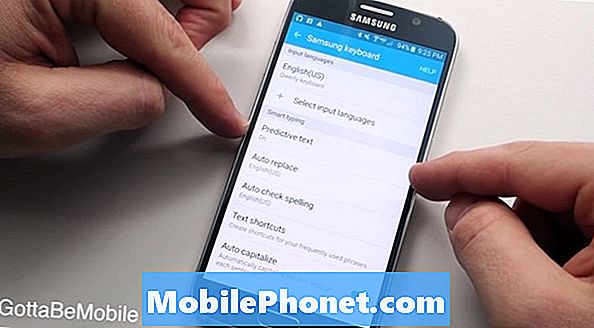![삼성 스마트 뷰가 작동하지 않음 2021 || Smart View가 계속 중지/연결 해제/충돌함 [수정됨]](https://i.ytimg.com/vi/PD-nrp-yPmM/hqdefault.jpg)
#LG # Q8은 2018 년 10 월에 출시 된 최신 버전의 미드 레인지 Android 스마트 폰입니다.이 장치는 MIL-STD-810G를 준수하며 IP68 인증을 받았습니다. 장치의 6.2 인치 IPS LCD 화면과 잘 작동하는 스타일러스가 함께 제공됩니다. 내부에는 4GB RAM과 쌍을 이루는 Snapdragon 450 프로세서가 있습니다. 이 장치는 성능이 우수한 장치이지만 특정 문제가 발생할 수있는 경우가 있지만 오늘 해결해야 할 문제가 있습니다. 이 문제 해결 시리즈의 최신 기사에서는 LG Q8 Facebook에서 계속 충돌하는 문제를 해결합니다.
LG Q8 또는 기타 Android 기기를 소유하고있는 경우이 양식을 사용하여 언제든지 문의 해주세요. 장치에 대한 우려 사항에 대해 기꺼이 도와 드리겠습니다. 이것은 우리가 제공하는 무료 서비스입니다. 그러나 저희에게 연락하실 때 정확한 평가가 이루어지고 올바른 해결책이 제공 될 수 있도록 최대한 상세하게 작성해 주시기 바랍니다.
LG Q8 Facebook에서 계속 충돌 문제를 해결하는 방법
오늘날 세계에서 가장 인기있는 소셜 미디어 회사 인 Facebook은 누구나 모든 장치에서 자신의 계정에 쉽게 액세스 할 수 있도록했습니다. 예를 들어 Android 플랫폼에는 Google Play Store에서 사용할 수있는 Facebook 앱이 있습니다. 휴대 전화에이 앱이 사전 설치되어 있지 않으면 Play 스토어에서 공식 버전을 쉽게 다운로드 할 수 있습니다. 그러나이 앱은 완벽하지 않으며 때로는 휴대 전화에서 충돌 할 수 있습니다. 다음은이 문제를 해결하기 위해 수행해야하는 문제 해결 단계입니다.
전화 소프트웨어 업데이트
먼저 할 일은 전화기가 최신 소프트웨어 버전에서 실행되고 있는지 확인하는 것입니다. 사용 가능한 업데이트가 있으면 먼저 다운로드하여 설치하는 것이 좋습니다. 이렇게하면 휴대폰 소프트웨어와 Facebook 앱 간의 호환성 문제 가능성이 최소화됩니다.
휴대 전화에 최신 소프트웨어 버전이 설치되면 문제가 계속 발생하는지 확인하십시오.
소프트 리셋 수행
소프트 리셋을 수행하여 전화 소프트웨어를 새로 고치는 것이 다음 단계입니다. 일반적으로 장치가 응답하지 않을 때 수행되지만 전화 소프트웨어를 새로 고치면 일반적으로 장치에서 일시적인 손상 데이터가 제거되므로이 경우에도 권장됩니다.
- 전원 및 볼륨 작게 키를 최대 45 초 동안 길게 누릅니다.
- 장치가 다시 시작될 때까지 기다리십시오.
문제가 계속 발생하는지 확인하십시오.
Facebook 앱의 캐시 및 데이터 지우기
앱은 일반적으로 성능 향상을 위해 캐시 된 데이터를 저장합니다. 이 데이터가 손상되어 앱 자체가 지속적으로 다운 될 가능성이 있습니다. 이 가능성을 없애려면 아래 나열된 단계에 따라이 앱의 캐시와 데이터를 지워야합니다.
- 홈 화면에서 설정을 탭합니다.
- '일반'탭> 앱 및 알림을 탭합니다.
- 앱 정보를 탭합니다.
- 필터를 눌러 다음을 선택하십시오 : 모두, 활성화 됨, 비활성화 됨
- 원하는 앱을 탭한 다음 저장소를 탭합니다.
- 캐시 지우기 또는 데이터 지우기를 탭한 다음 예
LG Q8 Facebook이 계속 충돌하는 문제가 계속 발생하는지 확인하십시오.
최신 버전의 Facebook 앱 설치
앱의 캐시 및 데이터 삭제가 작동하지 않으면 휴대폰에서 Facebook 앱을 제거한 다음 Google Play 스토어에서 최신 버전을 다운로드해야합니다. 이 새 버전은 현재 장치에서 발생하는 문제를 해결할 수 있습니다.
Facebook 앱을 제거하려면
- 홈 화면에서 설정을 탭합니다.
- '일반'탭> 앱 및 알림을 탭합니다.
- 필터를 눌러 다음을 선택하십시오 : 모두, 활성화 됨, 비활성화 됨
- 원하는 앱을 탭합니다.
- 제거를 탭한 다음 확인을 탭합니다.
앱이 제거되면 Play 스토어에서 다시 검색 한 다음 설치합니다.
전화기의 캐시 파티션을 지우십시오.
때때로 전화기의 전용 파티션에 저장된 캐시 된 데이터가 손상 될 수 있습니다. 이런 일이 발생하면 일반적으로 전화에서 특정 문제가 발생합니다. 이것이 문제의 원인 일 가능성을 제거하려면 복구 모드에서 전화기의 캐시 파티션을 지워야합니다.
- 홈 화면에서 설정을 탭합니다.
- '일반'탭을 탭합니다.
- 저장소> 내부 저장소를 탭합니다.
- 메뉴 옵션이 계산을 완료 할 때까지 기다리십시오.
- 여유 공간 확보를 탭합니다.
- 임시 파일 및 원시 파일을 탭합니다.
- 다음 옵션을 선택합니다 : 캐시 된 데이터, 클립 트레이 임시 파일, 카메라의 Raw 파일.
- 삭제> 삭제를 탭합니다.
LG Q8 Facebook이 계속 충돌하는 문제가 계속 발생하는지 확인하십시오.
공장 초기화 수행
위의 단계로 문제를 해결하지 못한 경우 시스템 결함으로 인한 것일 수 있습니다. 지금이 문제를 해결하는 가장 좋은 방법은 공장 초기화를 수행하는 것입니다. 재설정을 수행하기 전에 전화 데이터를 백업하십시오.
- 장치를 끕니다.
- 전원 및 볼륨 작게 버튼을 길게 누릅니다.
- LG 로고가 나타나면 볼륨 작게 버튼을 계속 누른 상태에서 전원 버튼을 빠르게 뗀 다음 다시 길게 누릅니다.
- '모든 사용자 데이터 (LG 및 이동 통신사 앱 포함) 삭제 및 모든 설정 재설정'메시지가 나타나면 볼륨 작게 버튼을 사용하여 예를 강조 표시합니다.
- 전원 버튼을 눌러 장치를 재설정하십시오.
휴대폰을 설정하되 Facebook 앱을 제외한 다른 앱은 설치하지 말고 문제가 계속 발생하는지 확인하십시오. 그렇다면 지금 당장 최선의 선택은 Facebook 지원 팀에 추가 지원을 요청하는 것입니다. 공식 Facebook 앱 외에 Facebook 계정에 액세스하거나 휴대폰 브라우저를 사용하여 계정에 액세스 할 수있는 다른 앱을 사용해 볼 수도 있습니다.